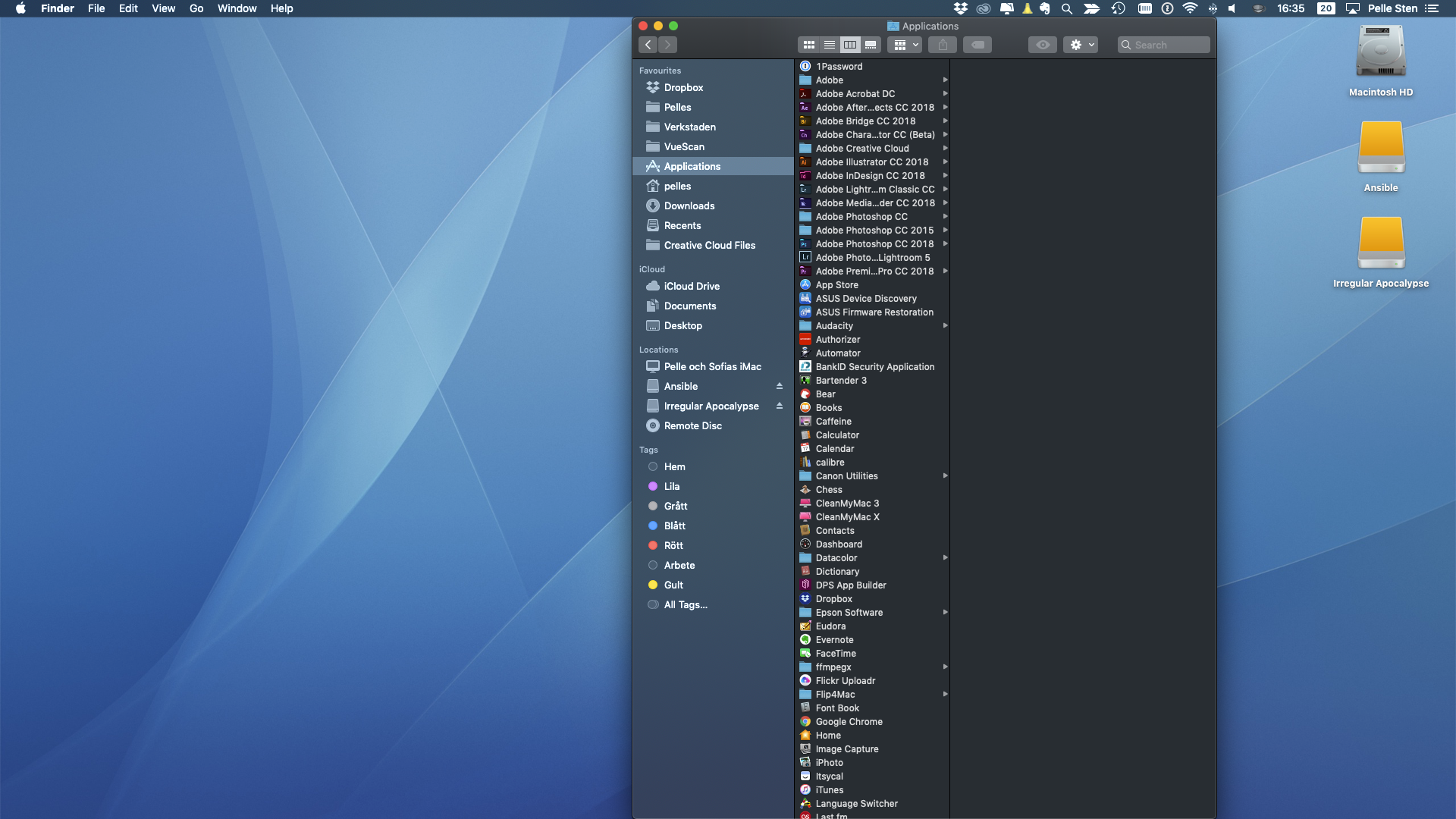Ett gäng snabbkommandon jag använder nästan dagligen för att navigera bland datorns dokument och program.
- cmd + pil ner (när du har markerat en mapp) = Öppna mappen. (Alternativt kan du trycka cmd + o).
- Börja skriva ett ord i en mapp = Dokumentet med samma namn i mappen markeras.
- cmd + pil ner (med ett dokument markerat) = Dokumentet öppnas i programmet som är förvalt för den sortens dokument. (Alternativt kan du trycka cmd + o).
- cmd + shift + a (när du är i Findern) = Den förvalda mappen med program öppnas. (Här kan du sedan kombinera detta med tipset ovan om att börja skriva programmets namn för att komma till det. G brukar räcka för att komma till Google Chrome, m för Apple Mail, s för Safari, och så vidare.)
- cmd + shift + o (när du är i Findern) = Den förvalda mappen med dokument öppnas.
- cmd + n (när du är i Findern) = En förvald mapp öppnas. Standard är att mappen med de senaste dokumenten öppnas.
- cmd + f (när du är i en mapp) = Sökrutan aktiveras och du kan börja skriva det du söker efter.
- cmd + 1 (när du är i en mapp) = Innehållet presenteras som ikoner.
- cmd + 2 (när du är i en mapp) = Innehållet presenteras som en lista.
- cmd + 3 (när du är i en mapp) = Innehållet presenteras som kolumner. (Min egen favorit eftersom det blir så mycket lättare att navigera mellan mappar och det är mer överskådligt när man flyttar innehåll mellan mappar.)
- cmd + 4 (när du är i en mapp) = Innehållet presenteras som ett fotogalleri. (Det här läget har jag aldrig förstått meningen med.)